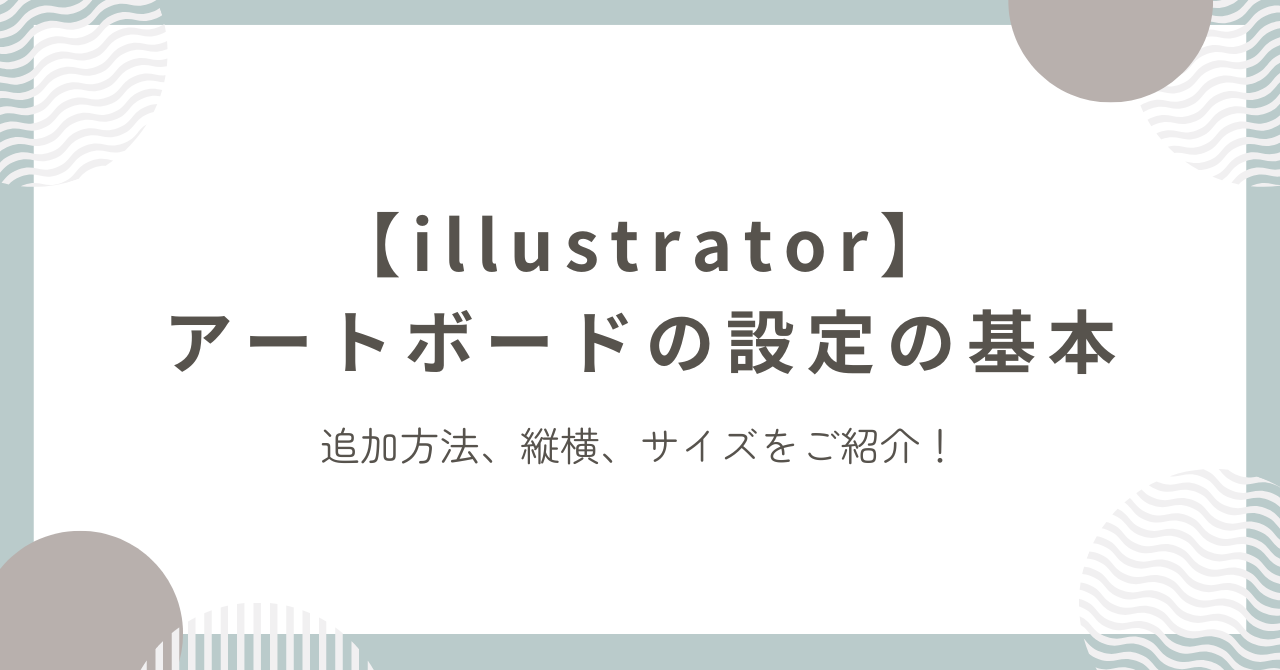illustratorではデザインを作成する際、アートボードが必要になってきます。
このページではアートボードのサイズの設定方法をご紹介します。
初期設定
「新規作成」を選択した後、この画面から選べます。
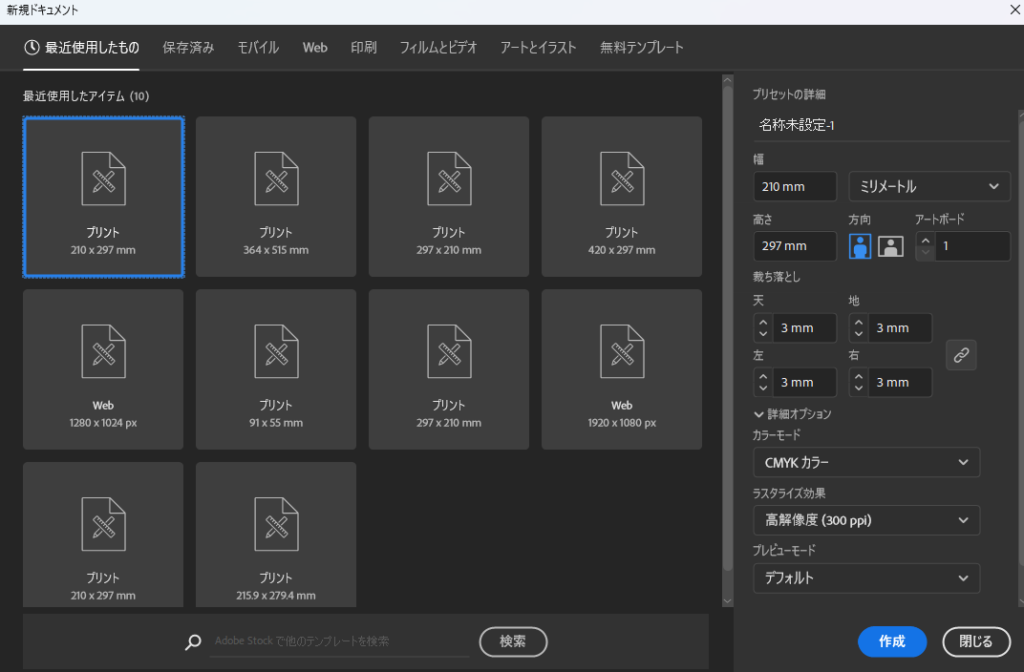
アートボードを追加したい場合
アートボードの設定は作業中に何度も変更することが少ないため
設定画面が「ウィンドウ」メニューに隠れていることがよくあります。
「ウインドウ」から「アートボード」を選択

「プロパティ」の「アートボード」から「アートボードを編集」を選択
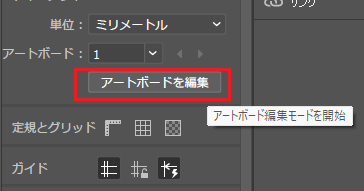
+マークを選択
前もって設定されたアートボードが追加されます。
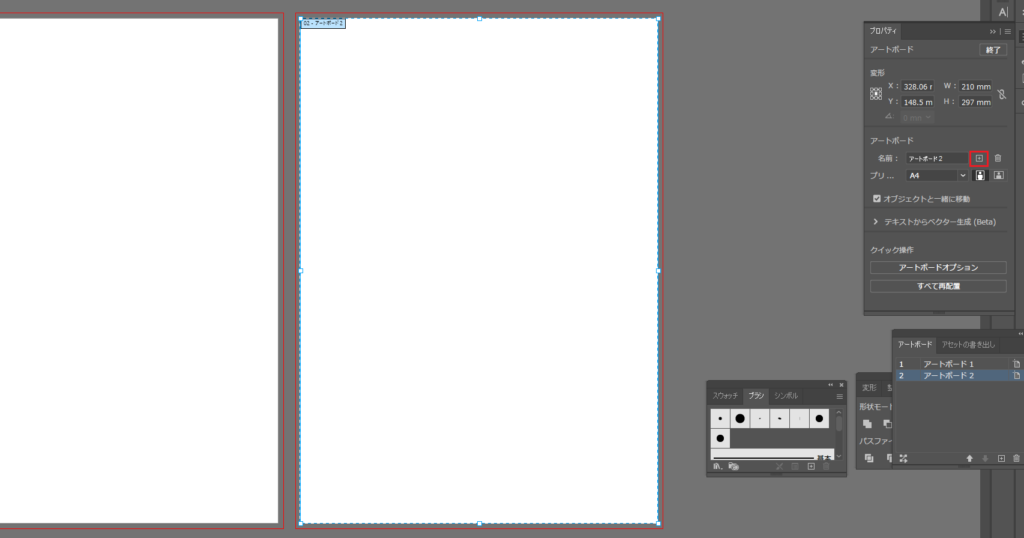
アートボードの向きやプリセットのみを変えたい場合
「アートボードを編集」を選択
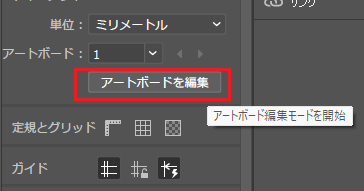
向き
縦か横のアイコンを選択

プリセット
下矢印を選択し、プリセットを選択する

アートボードの幅と高さを自由に変えたい場合
「ウインドウ」から「アートボード」を選択

「アートボード」の「アートボードオプション」を選択
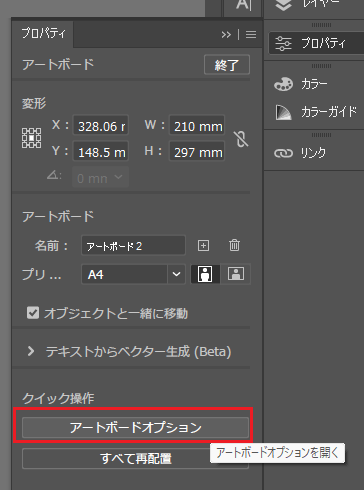
アートボードオプションを開くと様々な項目が出てきますが、基本は赤で囲まれた箇所を変更することが多いです。
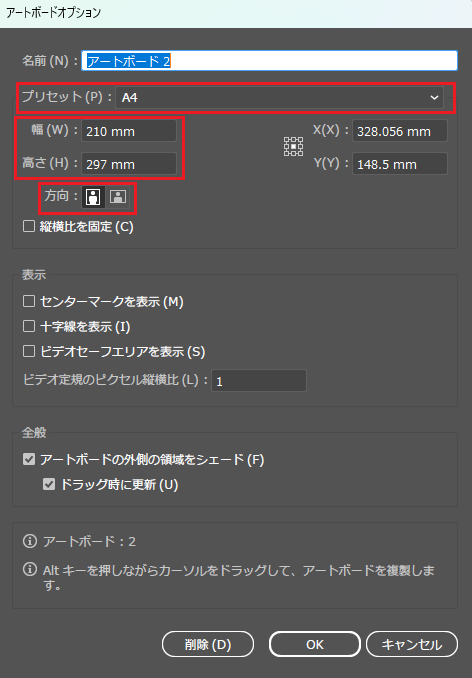
自由にサイズを選ぶ場合は幅と高さで指定できます。
向きを変更するときは「方向」の右にあるアイコンを選びます!
「プリセット」は用紙サイズ、スマートフォンサイズなど様々なプリセットが選べます。
これで説明は終了です!最後まで見ていただきありがとうございました!